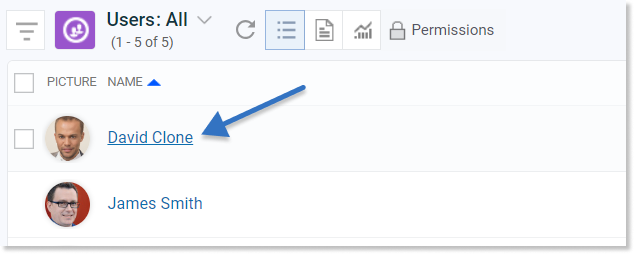- /
- /
User details
Szczegóły użytkownika to miejsce, w którym możemy znaleźć informację odnośnie użytkownika, takie jak np. imię i nazwisko, numer telefonu, adres e-mail (login do systemu).
W szczegóły aktualnie zalogowanego użytkownika wchodzimy, klikając w awatar, a następnie z listy rozwijanej wybieramy “Szczegóły użytkownika”.
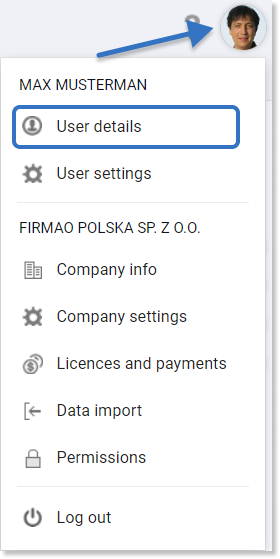
Wskazówka: Dodatkowo z listy rozwijanej, po kliknięciu w awatar, możemy podjąć wiele działań dotyczących konta, o których więcej możemy przeczytać tutaj.
Po lewej stronie ekranu wyświetli się widok z danymi aktualnie korzystającego użytkownika.
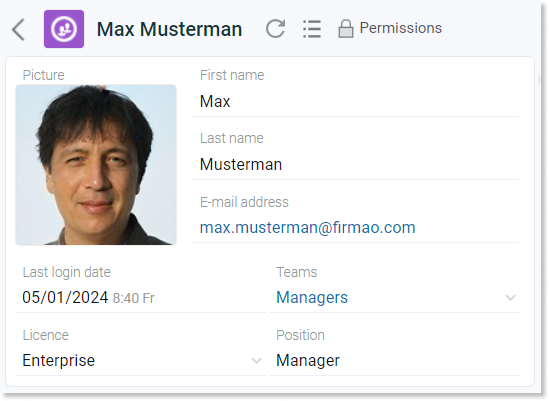
Jako użytkownicy nieposiadający konta administratora, możemy uzupełnić takie dane, jak:
- imię,
- nazwisko,
- adres email,
- numer telefonu — zarówno prywatny, jak i służbowy,
- stanowisko,
- zdjęcie, które możemy dodać, klikając na trzy kropki w prawym górnym rogu “zdjęcia”:
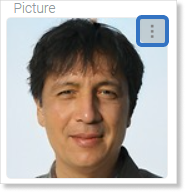
Wskazówka: Jako administrator całego systemu możemy przypisać użytkowników do zespołów, do których należą. Ponadto możemy ustawić każdemu użytkownikowi dozwolony adres IP, z którego może logować się na konto w systemie Firmao. Możemy również zaznaczyć konsultanta Livechat/Callback
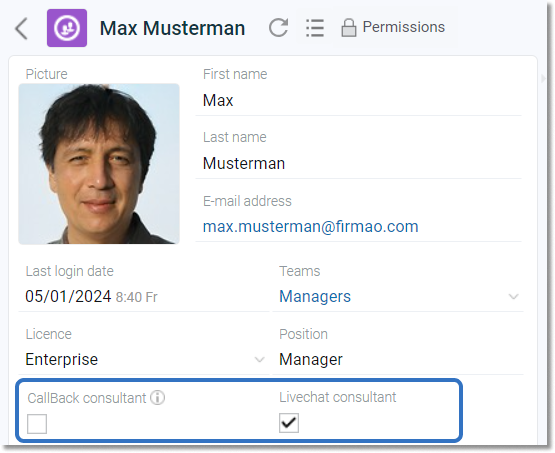
„Aktualne zadanie” jest polem nieedytowalnym i uzupełnia się automatycznie wraz z rozpoczętym zadaniem.
Nad danymi użytkownika, widocznymi na zrzucie ekranu poniżej, znajduje się pole “Uprawnienia”, które widoczne i edytowalne jest jedynie dla administratora całego systemu.
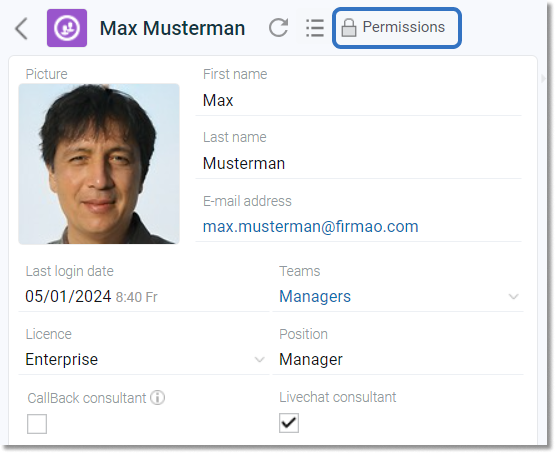
Z poziomu szczegółów użytkownika możemy dodać nowe zadanie, przejść do kalendarza użytkownika, zmienić hasło lub jako administrator przejść do ustawień firmy/zalogowania się na konto danego użytkownika.
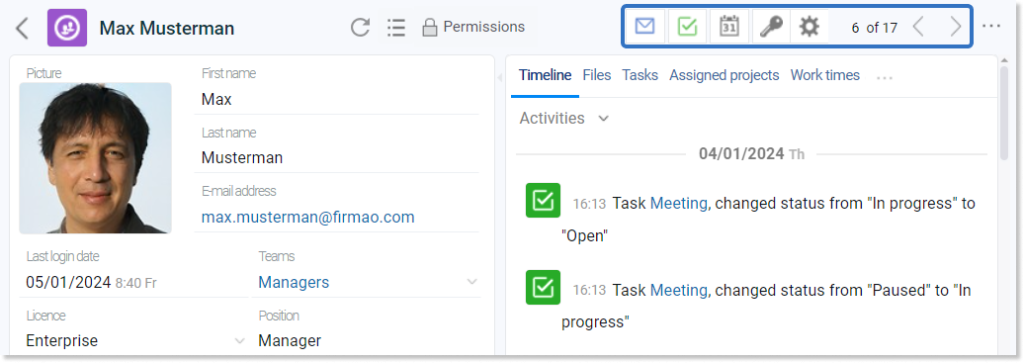
W szczegółach użytkownika mamy również możliwość skorzystania z takich zakładek jak:
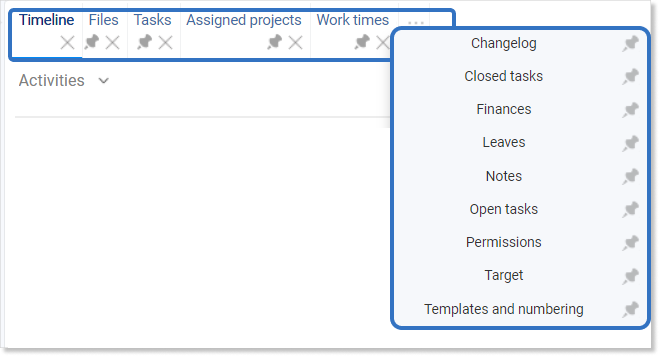
- Oś czasu, która pozwala na podgląd ostatnich operacji wykonanych przez użytkownika.
- Pliki, które pozwalają nam dodawać, przeglądać i usuwać przy danym obiekcie dokumenty, umowy i inne pliki z nim związane.
- Zadania, które umożliwiają na podgląd jak i dodawanie zadań przypisanych do użytkownika.
- Notatki, gdzie mamy możliwość podglądu notatek użytkownika do konkretnych danych.
- Urlopy użytkownika
- Przypisane projekty do użytkownika
- Czasy pracy użytkownika
- Historia zmian, możemy tutaj przejrzeć pełną historię operacji dokonanych przez użytkownika
- Otwarte/ zamknięte zadania przypisane do użytkownika
- Szablony i numeracja, gdzie możemy ustalić szablony do konkretnych faktur, ofert bądź zamówień
- Uprawnienia użytkownika
- Checklisty, które pozwalają na podgląd jak i dodawanie nowych checklist.
Ważne! Aby checklisty były widoczne wymagany jest kontakt z Firmao. W tym celu kontaktujemy się z działem wsparcia mailowo: kontakt@firmao.pl.
- Finanse użytkownika
Zakładka Finanse w module Użytkownicy
Natomiast gdy przechodzimy do modułu „Użytkownicy” z menu górnego, wybieramy z listy konkretnego użytkownika, a następnie wybieramy zakładkę” Finanse”, możemy podać koszt za godzinę pracy pracownika (stawkę brutto, jaką firma płaci pracownikowi za godzinę pracy). Podaje się też cenę (netto), jaką firma otrzymuje od swoich klientów za godzinę pracy swojego pracownika przy projektach zleconych przez klienta.
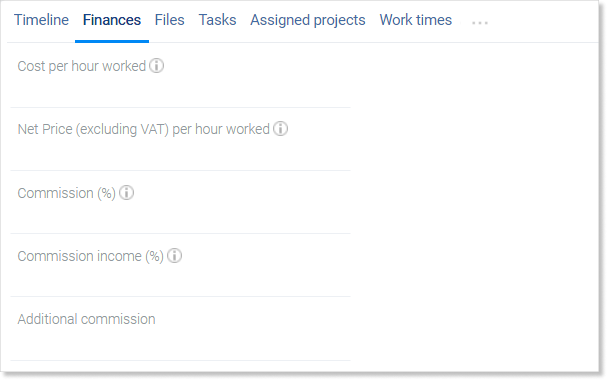
Funkcje dodatkowe, takie jak animizowanie lub usunięcie danego użytkownika znajdujące się pod ikoną ![]() :
:
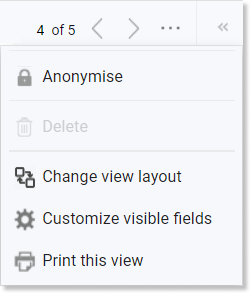
Aby zobaczyć informacje dotyczące innego użytkownika, musimy kliknąć w identyfikator na liście użytkowników, a następnie przejść do widoku szczegółów.